Точность вычислений.
В Mathcad-документе имеется возможность проводить вычисления с заданной точностью, оставляя столько знаков , сколько необходимо.
По умолчанию обычно сохраняется три знака после запятой.
Чтобы задать иной формат представления результатов вычислений необходимо использовать в меню Format команду Result.
На вкладке Number Format(формат числа) находится поле
Number of decimal places(точность отображения),
в котором указывается количество отображаемых знаков после запятой.
Поле Show trailling zeros позволяет указывать конечные согласно действующему формату. Например.
 .
.
На вкладке имеется поле Exponential threshold. Целое число, задаваемое в этом поле, указывает, что числа, для которых справедливы неравенства
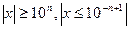
представляются в экспоненциальной форме. По умолчанию 
 .
.
- Управление курсором формул.
Удаление
В Mathcad имеются различные способы удаления формул или их фрагментов. Пусть имеем формулу

Щелчок мыши на формуле позволяет войти в область данной формулы. Затем можно командой 
 из меню
из меню  удалить формулу.
удалить формулу.
Другой способ состоит в том, что курсор формул устанавливается на всю формулу и  . Так можно удалить любой фрагмент формулы, который отмечается курсором.
. Так можно удалить любой фрагмент формулы, который отмечается курсором.
- Мнимые скобки.
Посредством курсора формул можно фрагменты формул заключать в скобки (мнимые), так, чтобы последующая операция относилась ко всему выражению, отмеченному следом курсора. Например.
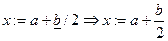
Или
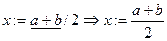 .
.
- Режим вставки.
Пусть необходимо внести изменения в уже набранную выше формулу. Например, умножить дробь на множитель с. Для этого необходимо установить указатель мыши в область формулы и отметить следом курсора двойку в знаменателе. После этого один раз нажать пробел для выделения следом курсора всей дроби. Далее перейти в режим вставки, нажав клавишу Insert . При этом след курсора поменяет направление на противоположное. Теперь ввод знака операции умножить и множителя с позволит получить требуемые изменения в формуле.
Удаление и изменения операций производится так же, как и их ввод.
Для унарных операций (с одним операндом) следует выделять операнд в режиме вставки. Например,
 .
.
Для изменения бинарных операций необходимо поместить курсор после символа операций. Например,
 .
.
Если необходимо вставить бинарную операцию с недостающим операндом, то необходимо перейти в режим вставки и ввести недостающие знаки.
Описанный прием не работает, если требуется ввести знак минус. Mathcad воспринимает ввод этого знака, как знак минус перед всем выражением. В такой ситуации необходимо ввести знак суммирования, а затем исправить его на знак минус по уже описанному правилу.
Следует помнить, что удаление фрагментов формул производится:
- в режиме ввода с использованием клавиши  ;
;
- в режиме вставки с использованием клавиши  .
.
- Определение функций.
Множество задач, которые решаются на практике, связаны с вычислением значений различных функций.
В Mathcad функции, которые не являются стандартными, должны быть определены.
Определение функции производится так же. Как и определение переменной.
Формат
<имя функции>(<список переменных>:=<выражение>)
<имя функции> - идентификатор;
<список переменных> - переменные, указанные через запятую.
Пример 1.
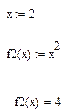
Пример 2.
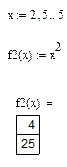

Можно использовать условное определение функции с помощью зарезервированного словаif. Такое определение позволяет получать значения разрывных функций. При этом разрывные функции доопределяются до непрерывной на всей числовой оси.
Пример 3.
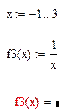
Вычисления невозможны(деление на нуль). Использование условного определения функции позволяет получить результат.
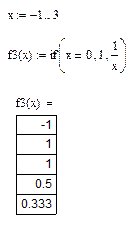
Дата добавления: 2015-12-26; просмотров: 4855;
